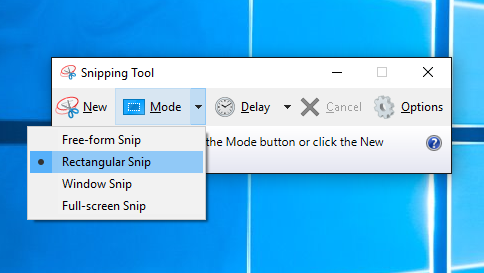ใครที่กำลังหาวิธีการแคปหรือการจับภาพหน้าจอ Windows 10 สามารถทำได้ง่ายๆ ไม่ต้องลงโปรแกรมอะไรเพิ่ม โดยสามารถทำได้ทั้งแคปหน้าจอทั้งหมดและเลือกแคปเฉพาะบางส่วนได้ด้วย
แคปหน้าจอทั้งหมด
คีย์บอร์ดบนแล็ปท็อปหรือพีซีระบบปฏิบัติการ Windows ทุกเครื่องจะมีปุ่ม Print Screen มาให้อยู่แล้ว โดยบางเครื่องอาจจะเขียนว่า “PrtScn,” “PrntScrn,” “Print Scr,” หรือคำที่มีลักษณประมาณนี้ เมื่อเรากดปุ่มดังกล่าว (บางเครื่องอาจต้องกดปุ่ม Fn หรือ Function ร่วมด้วย) จะเป็นการจับภาพหน้าจอวินโดวส์ทั้งหมด
อย่างไรก็ตาม เมื่อกดปุ่มดังกล่าวเสร็จแล้วจะเหมือนไม่มีอะไรเกิดขึ้น แต่ระบบได้จับภาพหน้าจอไว้เป็นที่เรียบร้อยแล้วและต้องนำไปวางในโปรแกรมใดโปรแกรมหนึ่ง จะไม่เป็นการเซฟภาพอัตโนมัติครับ
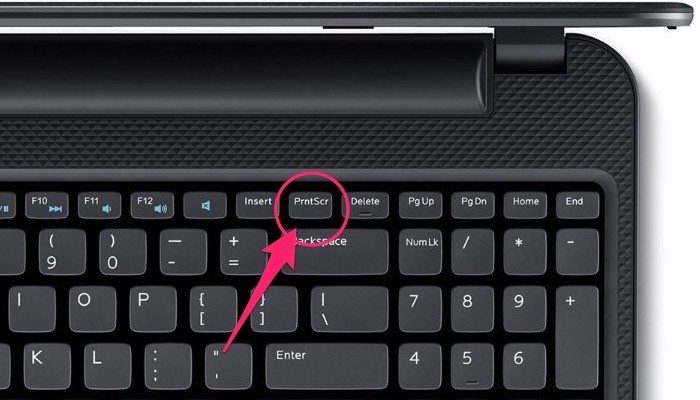
แต่หากอยากให้ระบบเซฟไฟล์ได้ด้วยจะต้องเปลี่ยนไปกด “Windows logo key + PrtScn” แต่บางเครื่องอาจจะต้องกด “Windows logo key + Ctrl + PrtScn” หรือ “Windows logo key + Fn + PrtScn” ซึ่งอันนี้อาจต้องลองกันเองอีกที
เมื่อกดแล้วหน้าจอจะสลัวลงสักครู่หนึ่ง แล้วภาพสกรีนหน้าจอจะถูกนำไปเซฟไว้ในโฟลเดอร์ Screenshots โดยจะอยู่ภายในโฟลเดอร์ Pictures อีกครั้ง
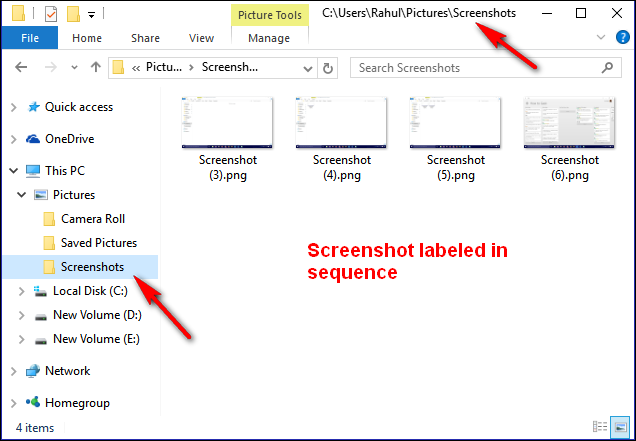
แคปเพียงหน้าต่างเดียว
แต่หากคุณต้องการจับภาพหน้าจอเพียงหน้าต่างเดียว (กรณีเปิดหลายๆ โปรแกรมซ้อนกัน) สามารถทำได้โดยกดปุ่ม “Alt + PrtScn” เพียงเท่านี้ก็จะเป็นการแคปภาพหน้าจอวินโดวส์หรือหน้าต่างเดียวที่อยู่ด้านหน้าสุดได้แล้ว
เลือกบริเวณที่ต้องการแคป
กดปุ่ม “Windows + Shift + S” จะมีส่วนของพื้นที่ให้เราเลือกบริเวณที่ต้องการจะแคปหน้าจอเพิ่มขึ้นมา จากนั้นสามารถนำไปวางในโปรแกรม Paint หรือโปรแกรมอื่นๆ เพื่อเซฟออกมาเป็นรูปภาพได้
โดยฟีเจอร์ดังกล่าวจะมีใน Windows 10 เวอร์ชั่น Creators Updates ขึ้นไปเท่านั้น
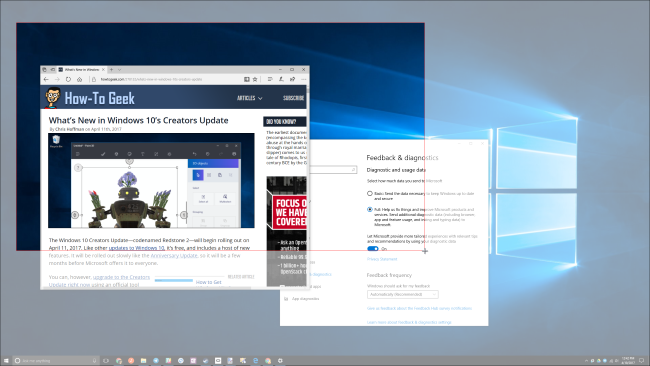
อีกหนึ่งทางเลือกที่ไม่ต้องยุ่งยากมากคือการใช้งานโปรแกรม Snipping Tool ที่จะสามารถแคปภาพหน้าจอทั้งหมด หรือเลือกเป็นส่วนๆ ได้ในโปรแกรมเดียว โดยโปรแกรมนี้จะมีอยู่แล้วใน Windows ไม่ต้องติดตั้งเพิ่มเติมทีหลังครับ